Att justera indraget i Google Slides kan vara avgörande för en professionell presentation. Med rätt kunskap kan du strukturera din text inte bara mer effektivt utan också göra den visuellt mer tilltalande. I den här guiden kommer du att lära dig hur du effektivt kan öka eller minska indraget i Google Slides för att förbättra läsbarheten och designen på dina slides.
Viktigaste insikter
- Med hjälp av Hiba-knapparna i Google Slides kan du effektivt styra indraget för textblock.
- Att anpassa indrag kan göras både genom manuell inmatning och via de lämpliga knapparna.
- Överdrivna indrag kan göra presentationen rörig, därför är det viktigt att hitta en balanserad layout.
Justera textfältet
För att börja med indraget måste du skapa ett större textfält. Om du vill minska det befintliga textfältet och skapa ett nytt textområde, börja med att ta bort den gamla texten och utvidga textfältet.
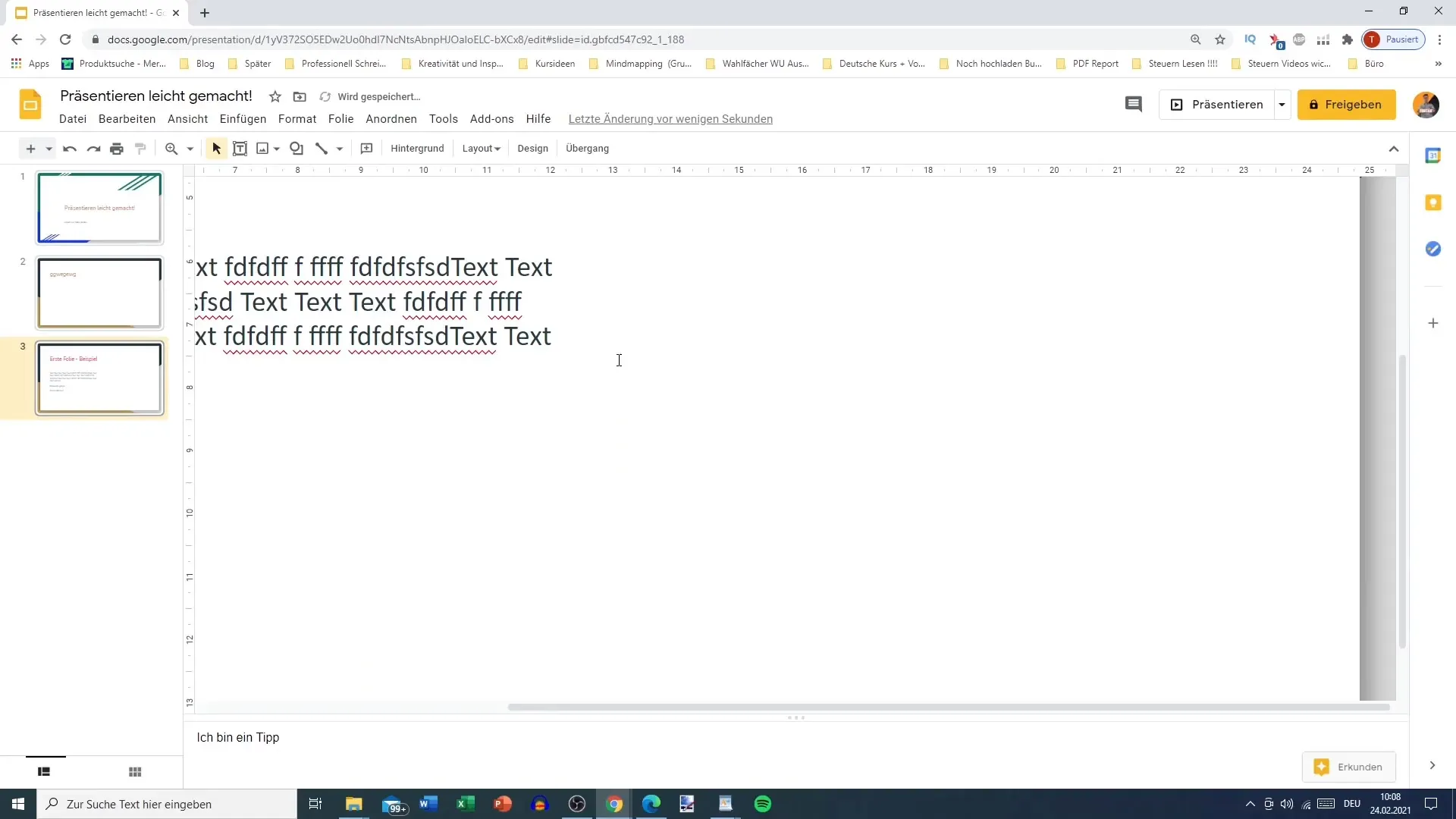
Efter att textutrymmet har förstorats, flyttar du textfältet till mitten av din slide.
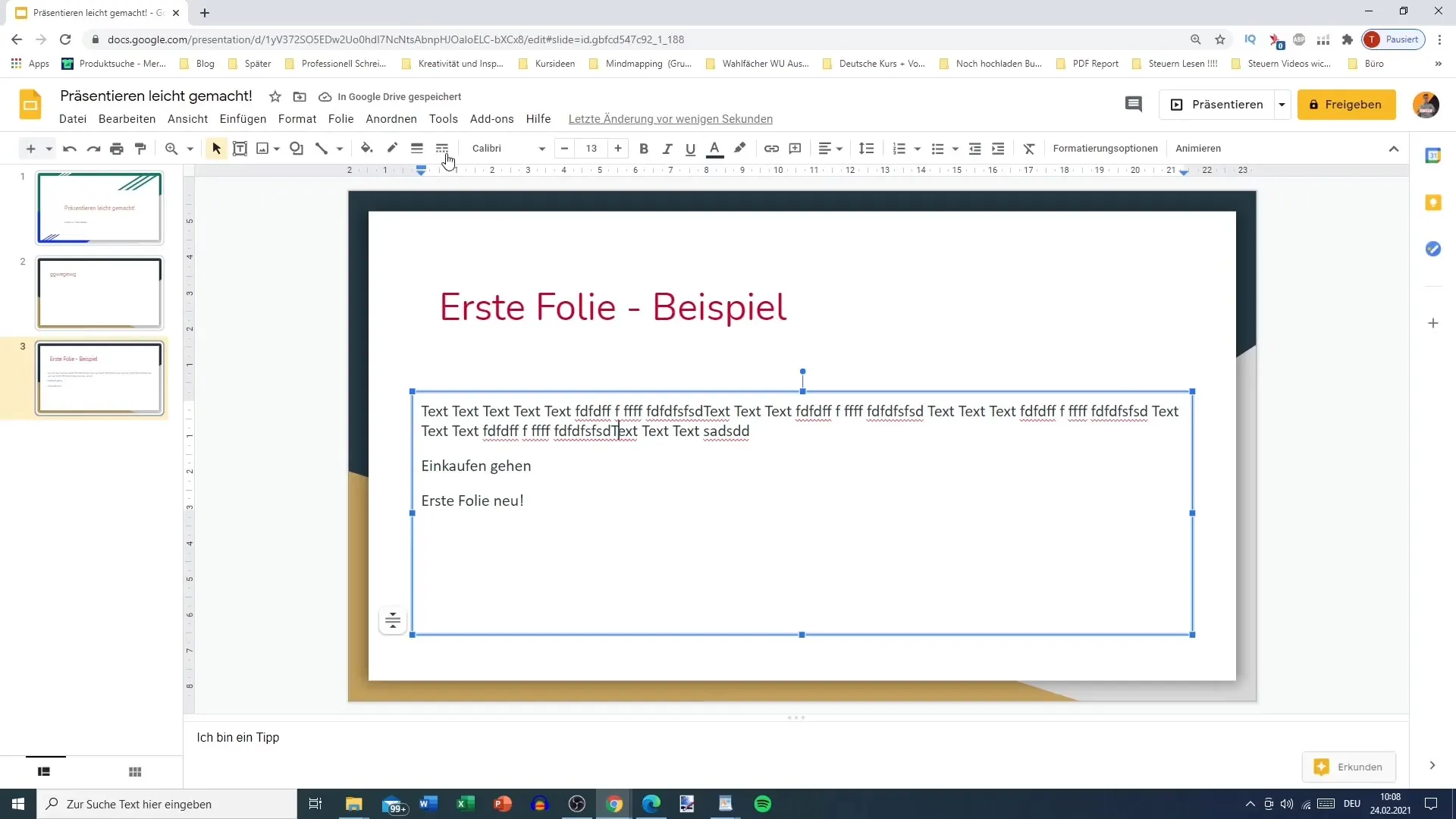
Nu har du möjlighet att flytta texten med hjälp av de blå pilarna högst upp. Om du vill zooma in närmare, kan du justera zoomen för att se textens position bättre.
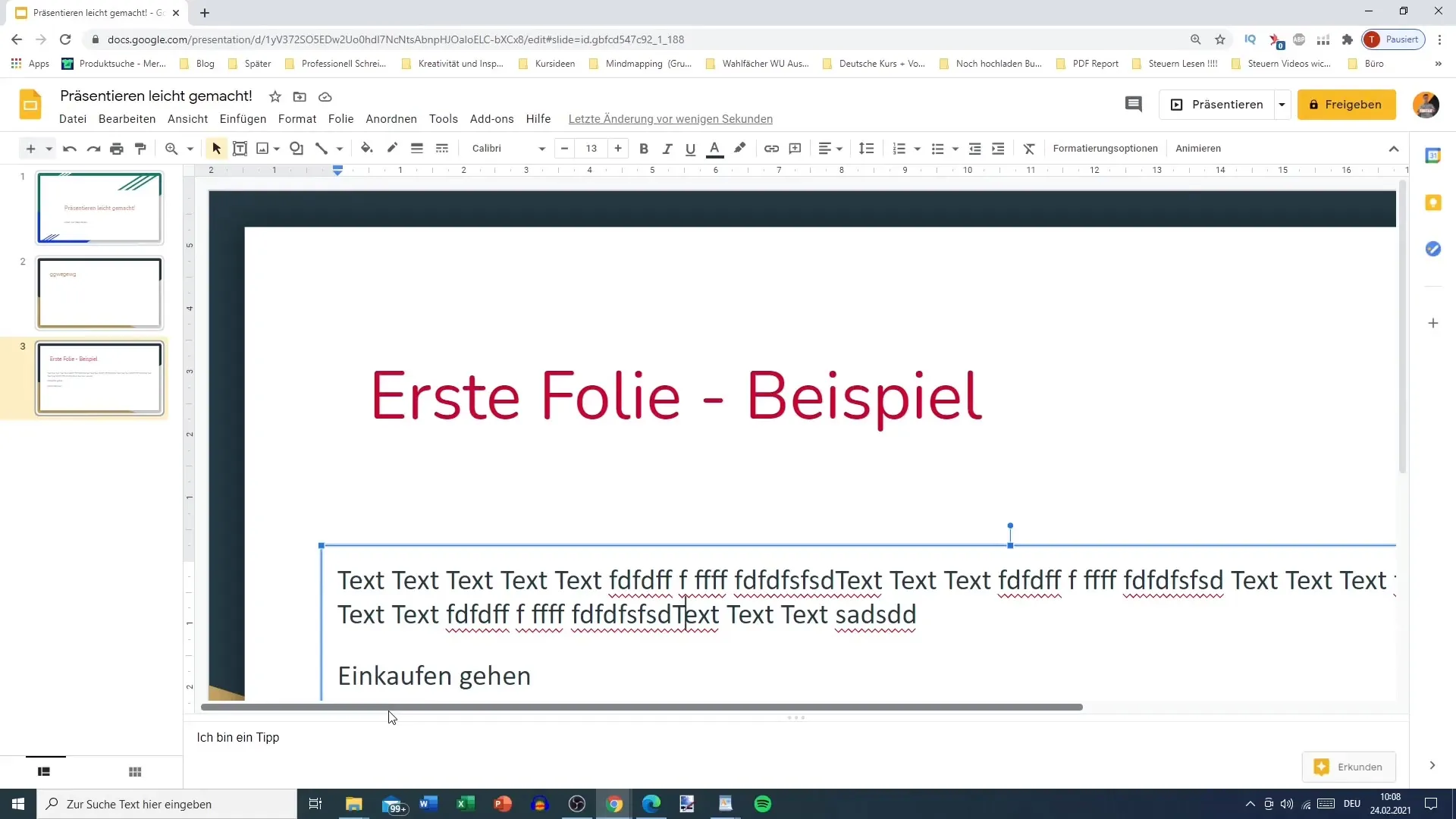
Justera indställningarna för indrag
Du kan justera textens indrag genom att flytta inmatningsgränsen för textområdet. Vill du att texten inte ska gå över en viss punkt, se till att textfältets storlek bibehålls medan texten förblir inom gränserna.
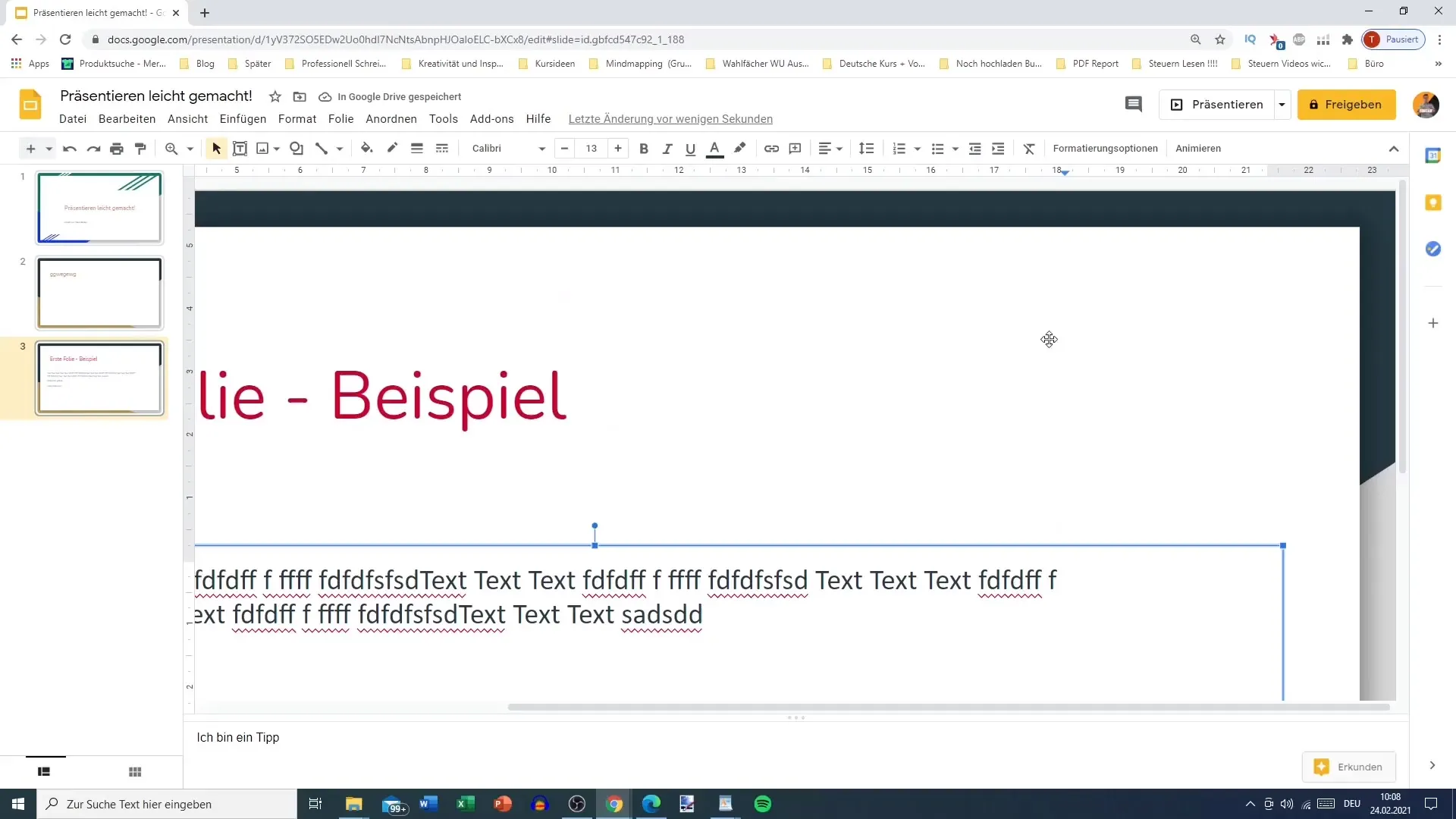
Här bör du också tänka på att indraget fungerar åt både vänster och höger. Om du till exempel vill placera indraget två punkter till vänster, markera bara den önskade texten och ställ in indraget därefter.
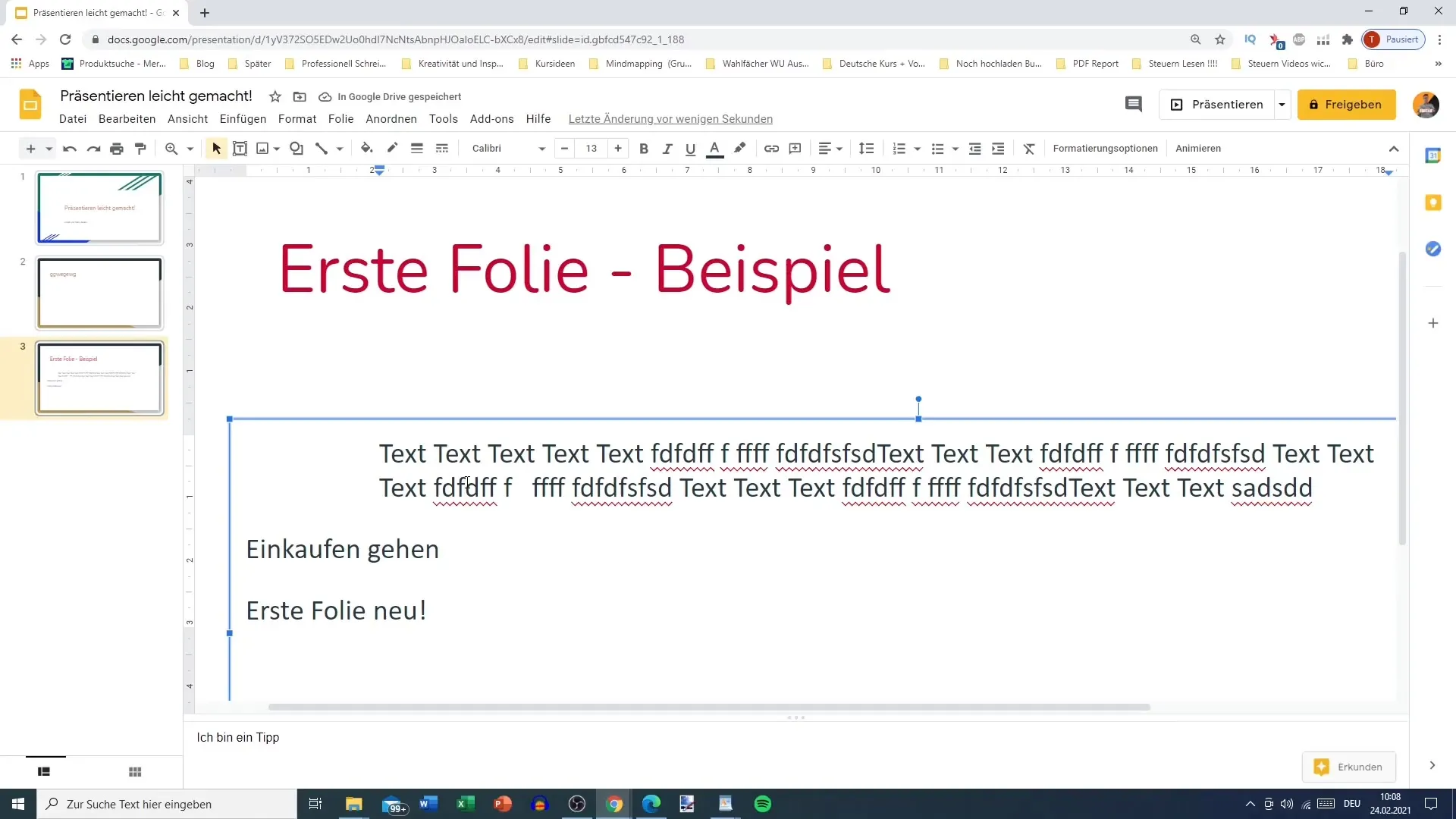
När du når punkten där du vill justera alla stycken, markera all text och justera indraget igen. Det är bra att använda den här funktionen detaljerat för att göra hela textstrukturen på din slide enhetlig.
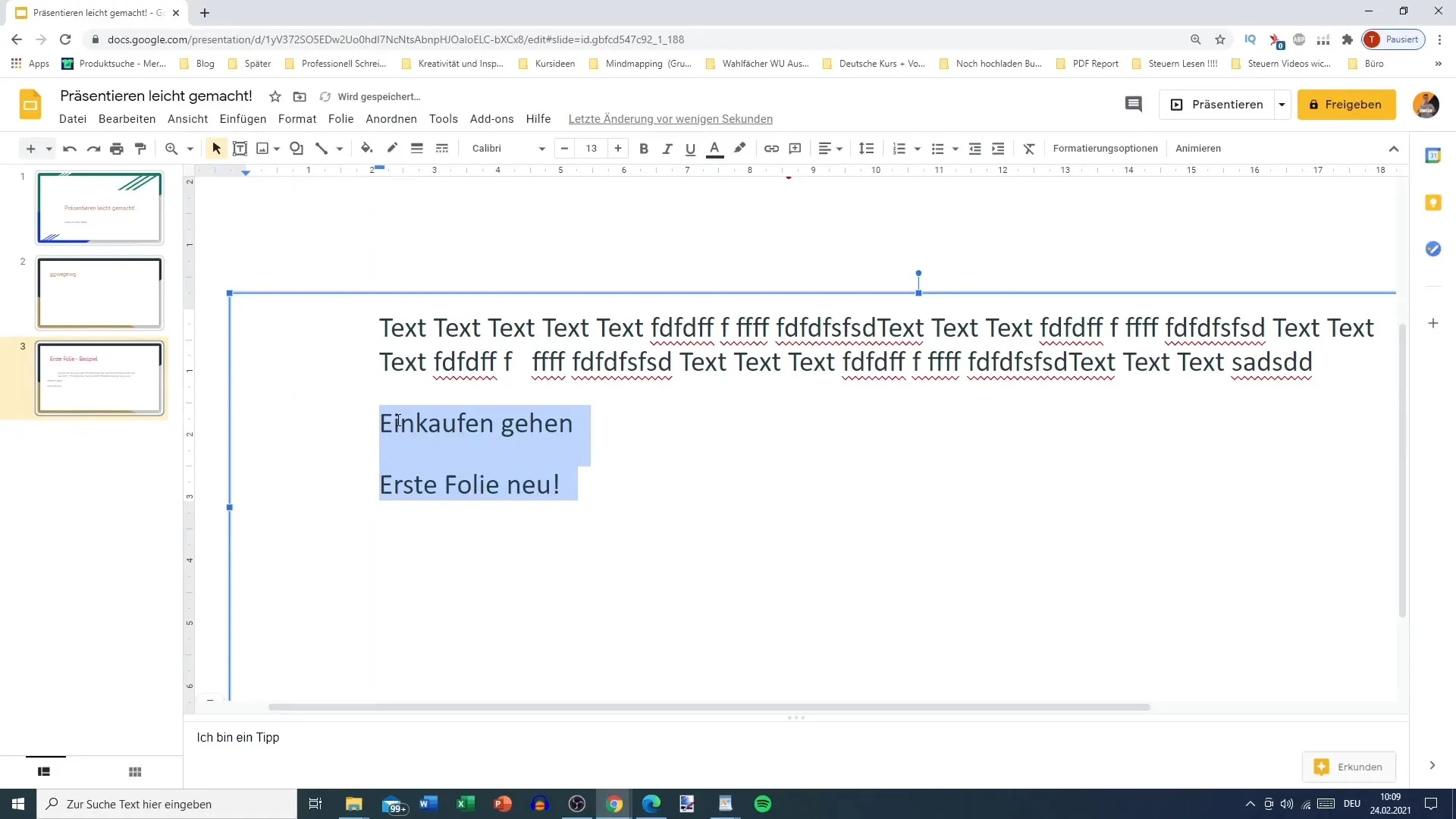
Användning av genvägar
Ett annat sätt att justera indragen är att använda genvägar. Du kan minska eller öka indragen genom att använda de motsvarande genvägskombinationerna. Den här funktionen är särskilt användbar för att snabbt göra ändringar utan att behöva navigera i menyn.
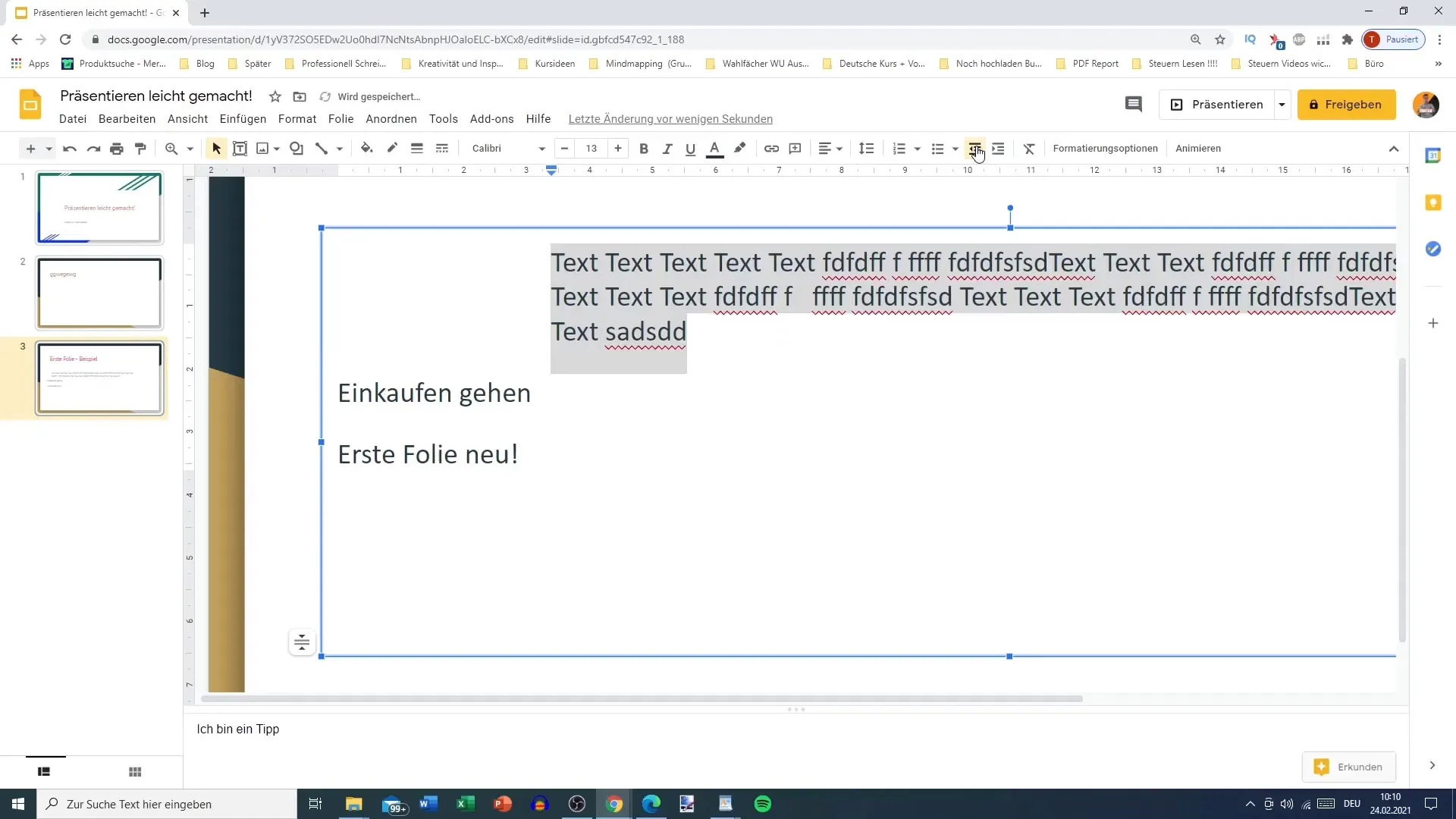
Om du vill skapa ett indrag åt höger eller vänster, markera texten och justera indraget. Försök att hålla koll på gränserna för att säkerställa att texten inte överskrider den angivna kanten.
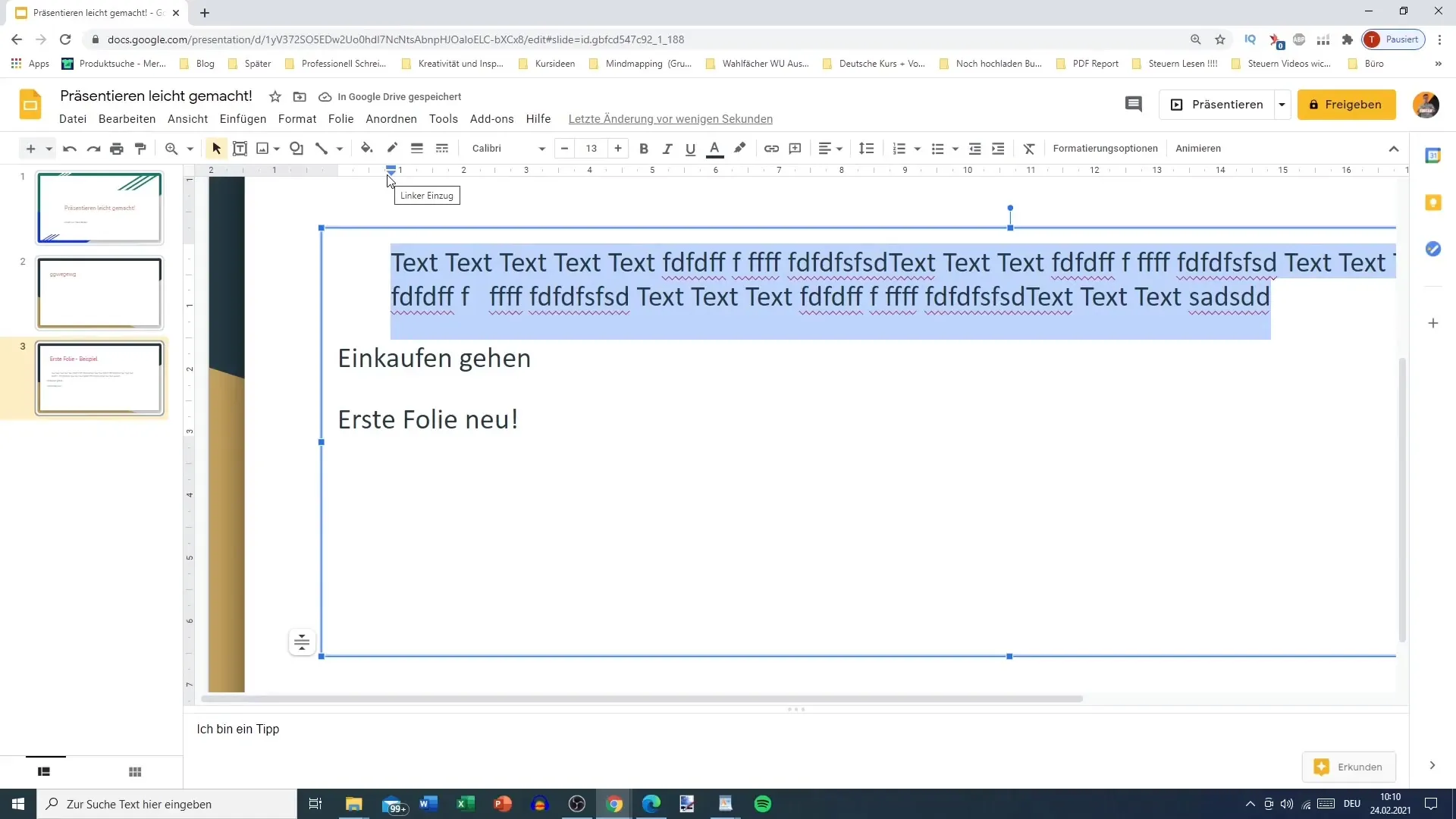
När du är nöjd med indragsinställningen och vill göra anpassningar kan du när som helst under redigeringen återställa till nollpunkter. Det gör det möjligt för dig att uppnå en smidig justering av styckets format medan du skriver.
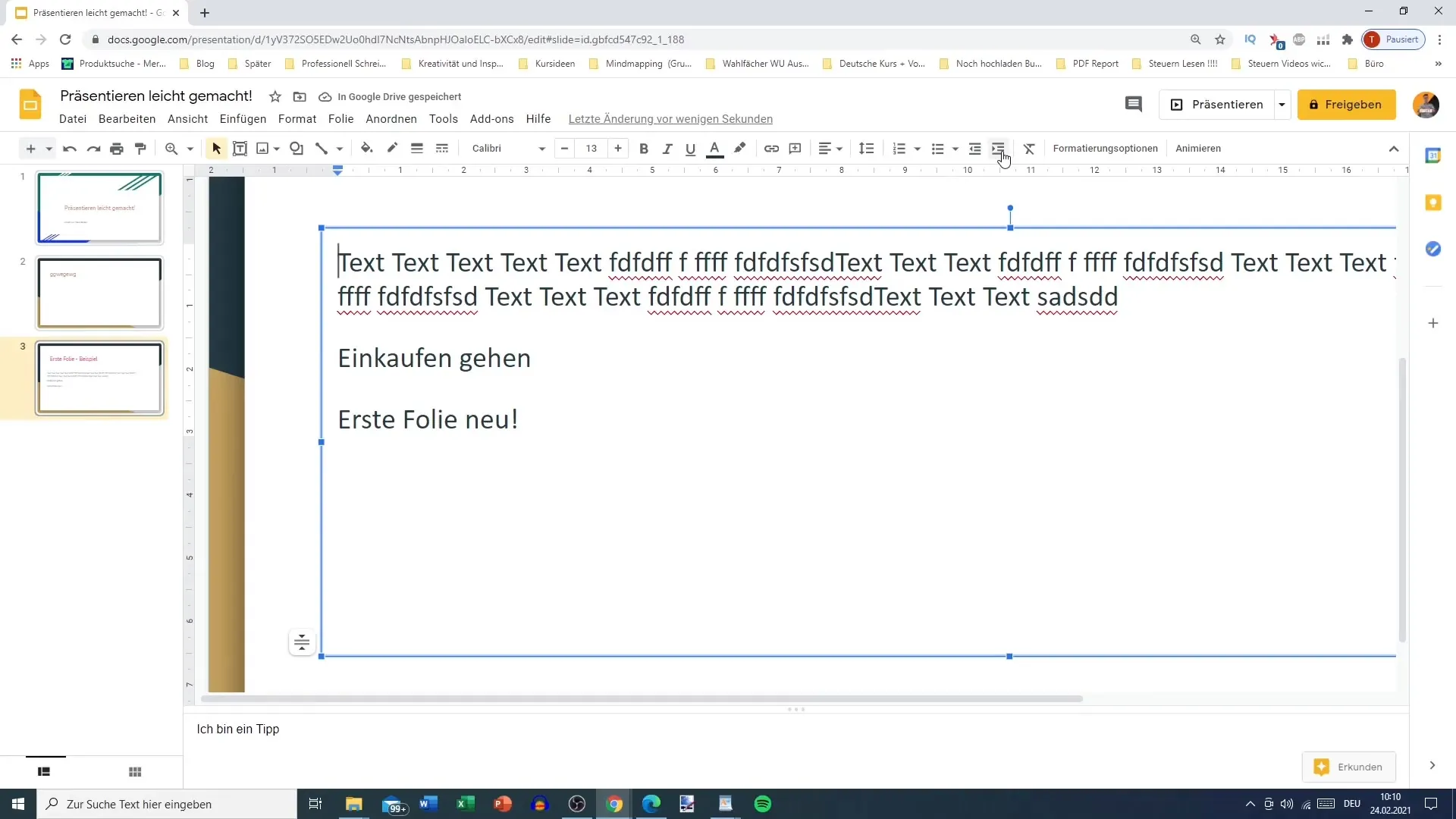
Layout och textfältstorlek
Kom ihåg att det inte alltid är nödvändigt att fixera indraget. I många fall kan textfältet också dras till maximal storlek för att ge plats åt texten. Om du vill ge intrycket av att din text tar mycket plats, lek då med storleken på textfälten.
Denna maximala tillgänglighet gör att din text kan veckla ut sig, vilket kan vara viktigt för vissa presentationer – så välj dina layoutalternativ noggrant för att se till att texten förblir tydlig och läsbar.
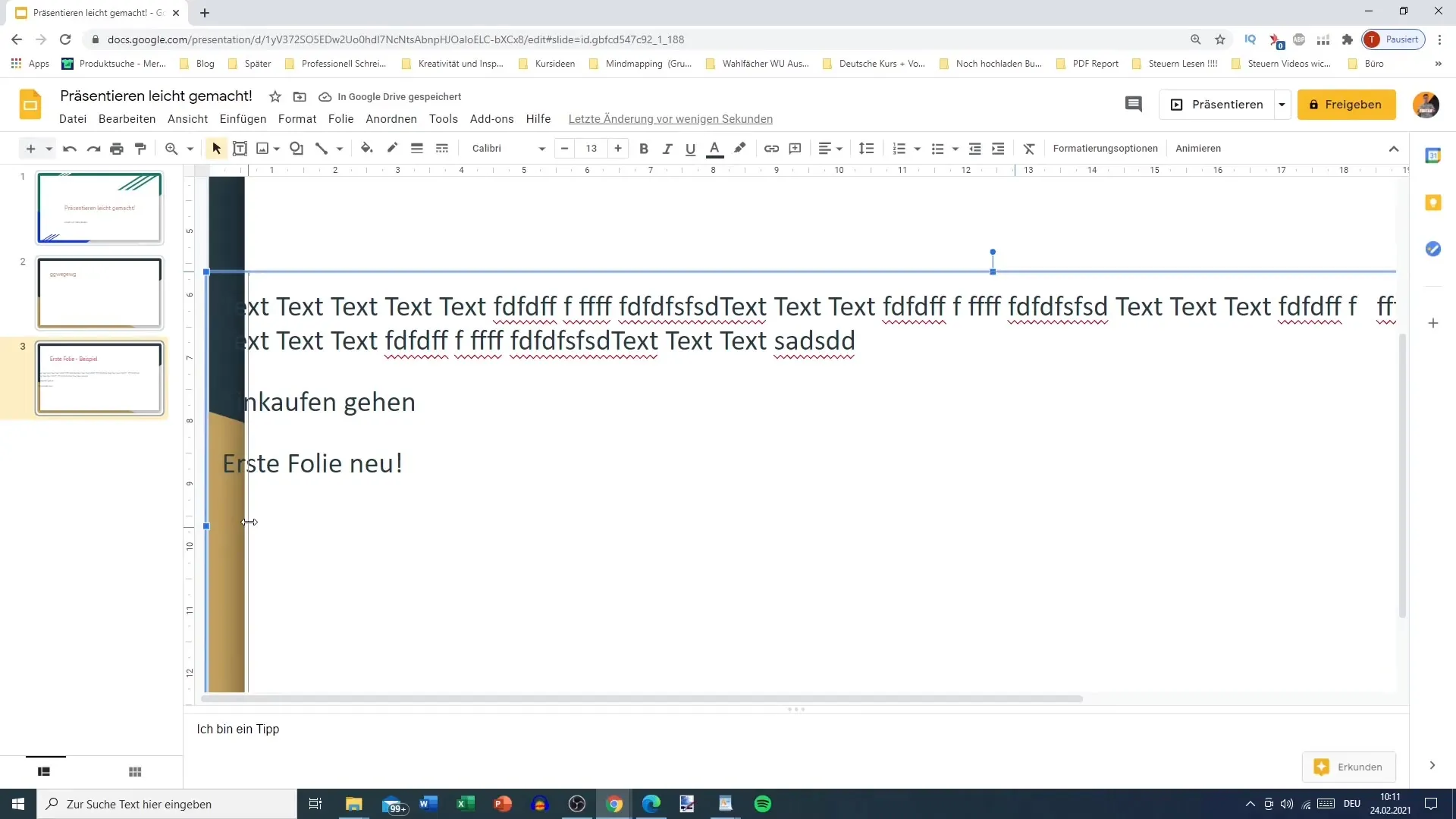
Sammanfattning
Att korrekt justera indrag i Google Slides bidrar avsevärt till professionaliteten i dina presentationer. Genom att tillämpa de beskrivna stegen för att justera textfältet eller hantera indrag, kommer du att kunna skapa tilltalande och strukturerade bilder som tydligt förmedlar ditt budskap.
Vanliga frågor
Hur kan jag ändra indrag för flera textrader samtidigt?Du kan markera alla önskade textrader och justera indställningarna för indrag.
Finns det genvägar för att justera indrag?Ja, du kan använda snabbtangenter för att minska eller öka indraget.
Vad händer om texten går utanför textfältet?Texten bryts automatiskt men kan beroende på indraget vara osynlig.
När är det meningsfullt att maximera textfälten?Om du vill ge intrycket av att texten kan veckla ut sig är det meningsfullt att göra textfältet stort.


